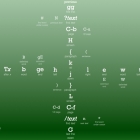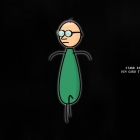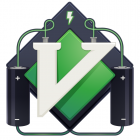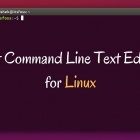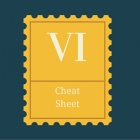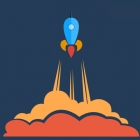分享一些我最喜欢的开源写作工具。
Vi 是典型的 Unix 文本编辑器。来了解一下它或它的各种化身:Vim、Neovim、gVim、nvi 或 Elvis,它适用于 Linux、macOS、Windows 或 BSD。
• Canonical 因在 Ubuntu 每日消息(MOTD)中植入广告而遭到抨击 • Jakarta EE 9 Milestone 1 发布 从 javax.* 过渡到 jakarta.* • iOS 14 与 macOS Big Sur 将支持 DNS 加密通信 • Word 编辑器迎来“在线查重”功能 • Android 12 曝光:谷歌欲全面抛弃对 32 位的支持
在 Linux 系统中有几种文件编辑器,你可以根据需求选择合适的文件编辑器。在这里,我想推荐 Vim 编辑器。
为工作或者新项目学习足够的 Vim 知识。
那些常见编辑任务的快捷键可以使 Vi 编辑器更容易使用,更有效率。
在本教程中,我们将学习使用 vim 编辑器同时编辑多个文件。相信我,很有意思哒。
是否你刚刚接触 Vi 还是想进阶,这些技巧可以很快让你成为高级用户。
VI 编辑器是一个基于命令行的、功能强大的文本编辑器,最早为 Unix 系统开发,后来也被移植到许多的 Unix 和 Linux 发行版上。
使用 Vim 时有一个非常重要的一点需要注意,那就是按键的功能取决于编辑器当前的“模式”。
这个教程并不会介绍有关 Vim 的所有内容,而是将介绍一些基础以使你在最初就能正确使用它,随后还会展示一些小技巧,借此(希望能)让你有能力自己去探索学习。
我从来没有像讨厌 vi 一样讨厌过其它的编辑器,现在我已经使用它 17 年了,因为我想象不出一个更好的编辑器。
正如你所了解的,Linux 真正的魅力在于命令行。当你正在用命令行工作时,你就需要一个可以在控制台窗口运行的文本编辑器。
我使用了这么多年的 Linux ,我会的只是 Vim 的最最基本的操作。我的技能水平只能让我在终端使用 Vim 修改文本,但是它并没有任何一个我想象中强大的文本处理功能。这样我完全无法用 Vim 发挥出胜出 Pico 和 Nano 的能力。
在这个部分中,我们会介绍 vi/vim 基本的文件编辑操作,帮助读者理解编辑器中的三个模式,这是 LFCS 认证考试中必须掌握的。
这份备忘单节省了我很多时间,因为我再也不用使用 Google 去搜索这些命令了。
如果我的关于这个话题的最新帖子没有提醒到你的话,那我明确地说,我是一个 Vim 的粉丝。所以在你们中的某些人向我扔石头之前,我先向你们展示一系列鲜为人知的 Vim 命令。我的意思是,一些你可能以前没有碰到过的命令,但可能对你来说很有用。作为第二免责声明,我不知道哪些命令是你可能知道的,以及哪些是对你来说有用的。因此这些命令实际上是一些相对少见,但很可能很有用的 Vim 命令。 保存文件并退出 说起来有些惭愧,我也是最近才学到这个命令 :x 和下面的命令是等价的: :wq 都是保存当前文件并退出。 (译者注:这两个命令实